この記事には広告を含む場合があります。
記事内で紹介する商品を購入することで、当サイトに売り上げの一部が還元されることがあります。
「TourBox Elite」は、ゲームのコントローラーっぽい外観で、さまざまなボタンを組み合わせたり自分好みの操作内容をカスタマイズして面倒な入力コマンドを集約しておける便利デバイスだ。

以前、旧型の「TourBox NEO」をこのブログでもレビューしたけど、本機は新たに無線(Bluetooth)接続に対応し、デスク周りの整頓にこだわっている今の僕に最適なものへと進化している。

今回、メーカーより一般販売前の実機を提供していただき、実際にTourBox Eliteに触れて5日間ほど実用してみた。
日が浅いのでまだ使い慣れていないけど、ぼちぼち確実に入力の手間を省いていけている。
格闘ゲームのコマンド入力を一生懸命覚えていたときの感覚を思い出す。

ということでこの記事では、現段階で僕が気付いたTourBox Eliteの使用感についてレビューしていく。
PhotoshopやExcel、その他40を超えるアプリに対応しているから入力作業を今よりも効率的にしたいという人は参考にしてみてほしい。
- 専用アプリがないとほぼ文鎮化する
- 画になるスケルトンデザイン
- ダイヤル・ノブ・ホイールの操作性が向上
- 相変わらず設定しやすい専用アプリ
- TourMenu機能の使い勝手がいい
- 単三電池式の無線に対応

低価格版はこちら!
無線対応で新しくなった左手デバイス「TourBox Elite」

今回レビューするのは、左手デバイス「TourBox Elite(ツアーボックス エリート)」
TourBox Eliteは、ショートカットキーコマンドやマウス操作を14個のボタンそれぞれ(単体と組み合わせ可)に登録して作業効率を上げるためのデバイス。
2つ組み合わせのショートカットや3つ組み合わせのショートカットをワンクリックに省略したりすることができる。
慣れればキーを目で確認することなくシームレスにコマンドを入力することができるため、クリエイティブなシーンで真価を発揮するツールだ。

プッシュボタンと別に2種類のダイヤルと1種類のホイールも搭載しているためゲーム感覚で操作することができる。

カメラマンやイラストレーター、ミュージシャンなど世界10万人のクリエイターが愛用し、クラウドファンディング「CAMPFIRE」では、6,000人以上述べ1億4,000万円以上の支援を獲得し大成功を収めている。
今注目の新デバイスだ。
クラウドファンディングは既に終了している。
| TourBox Elite | スペック |
|---|---|
| サイズ | 116×101×44mm |
| 重量 | 376g (バッテリー含まず) バッテリー重量48g |
| 外殻素材 | ABS |
| 接続方法 | デュアルBluetooth 5.1 有線USB Type-C |
| モーター | リニアモーター |
| プロセッサ | 低消費電力 |
| 給電形式 | 有線:5V DC、50mA 無線:3V DC、50mA |
| 対応OS | Windows 7以降及びmacOS 10.11以降 (ケーブルで接続可能) Windows 10以降及びmacOS 10.11以降 (Bluetoothで接続可能) |
| バッテリー持続期間 | 最長約2カ月 |
| 保証期間 | 1年間 |
| 販売事業者名 | TourBox Tech Inc. |
| 販売価格 | (現在公式サイトにて期間限定10%OFF) |
「TourBox Elite」と「TourBox NEO」の主な違い

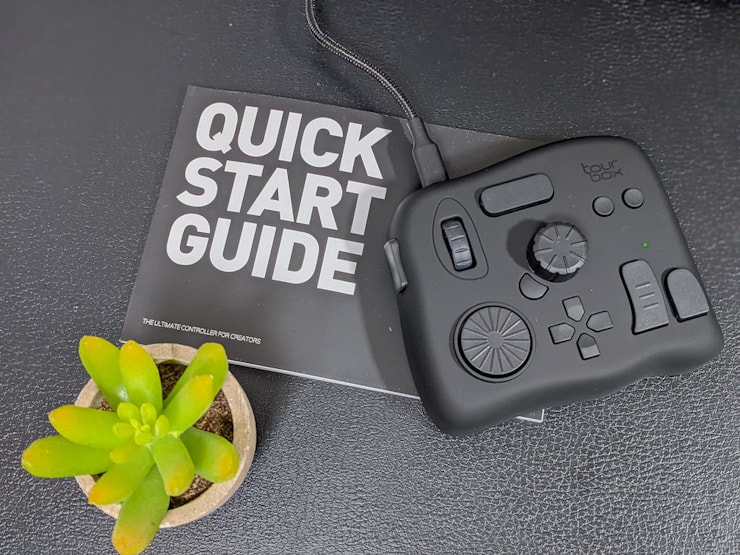
TourBox Eliteは、現在販売されていてこのブログでもレビューした「TourBox NEO」の進化版だ。
TourBox NEOとの主な違いは以下、
- 無線に対応した
- “ハプティクスフィードバック機能”が搭載された
- 各パーツの刷新
- カラーバリエーションの追加
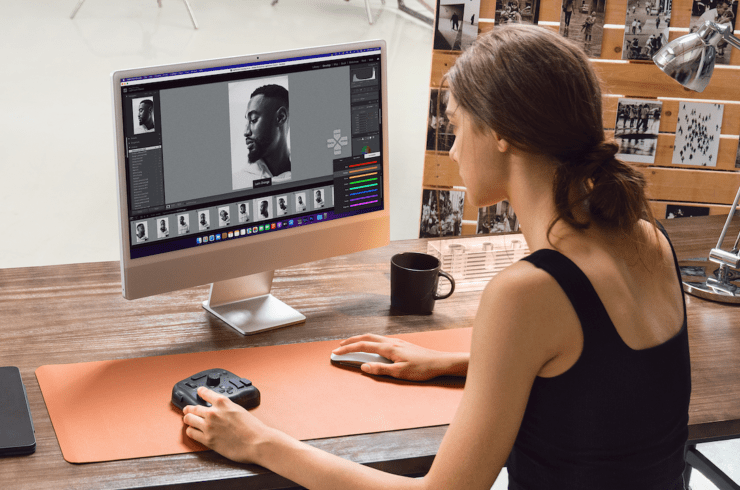
TourBox Eliteは、新たにBluetooth LE5.1による無線接続に対応。安定かつスピーディに操作を行うことができるようになった。
マルチペアリングで最大2台のデバイス間を行き来することができるのでマルチタスクで時間に追われている人にとって有効な性能向上だ。

また、本機から新たに内部に先進の広帯域モーターを搭載。“ハプティクスフィードバック”機能を実装することでダイヤルを回転させたときに振動を発生させ、没入感をアップさせることが期待できる。
カラーバリエーションは、本機から一色展開だった過去モデル【クラシックブラック】に新たに2色が追加。
【アイボリーホワイト】【モダンスモークブラックトランスルーセント】【クラシックブラック】の3色から選べる。

ボタンの操作感・耐久性は向上し、本体にはUV殺菌仕様かつ耐指紋スプレー塗装が施され汚れにも強くなっている。

見た目は一見従来のTourBoxと変わりないが、各パーツも旧モデルからアップグレードされているということだ。
外観
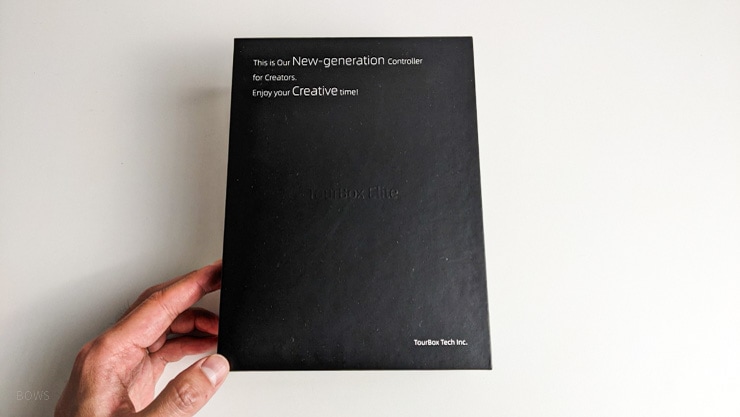


- Elite本体
- USB-C to USB-Cケーブル
- 単三電池×2本
- 取扱説明書
- 持ち運びよう巾着(大小2種)








TourBox Elite使用レビュー

ここからは、提供していただいたTourBox Eliteの実際の使用感についてレビューしていく。
専用ソフト「TourBoxコンソール」は必須
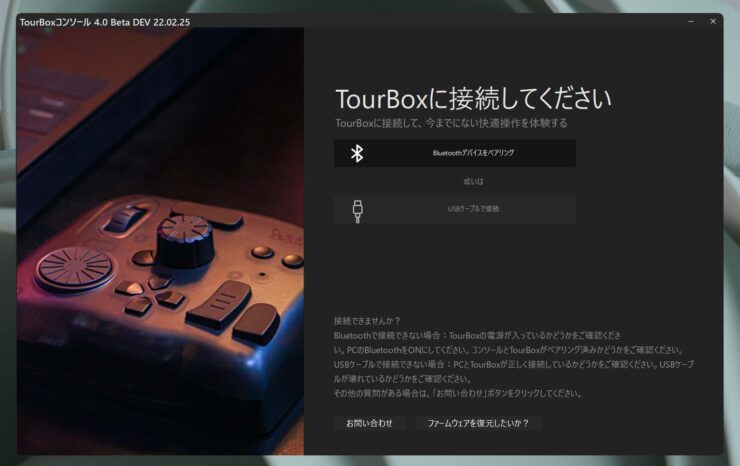
このデバイスを使うにはPCにTourBoxコンソール(専用ソフト)をインストールする必要がある。
逆をいえば、コンソールなしではTourBox EliteをPCにBluetooth接続したとしても操作することはできない。
Eliteに対応するコンソールバージョンは4.0以上。(一般販売前の5月1日はまだ市場には出回っていないバージョン)
一般販売時には下のリンク(公式サイト)からダウンロードすることができる。
https://www.tourboxtech.com/jp/downloads.html
仮に間違ったバージョンのアプリをインストールしていた場合、アプリを起動させて万が一Elite本体がPCに接続認識されたとしても以下のような状態になって結局使えない。
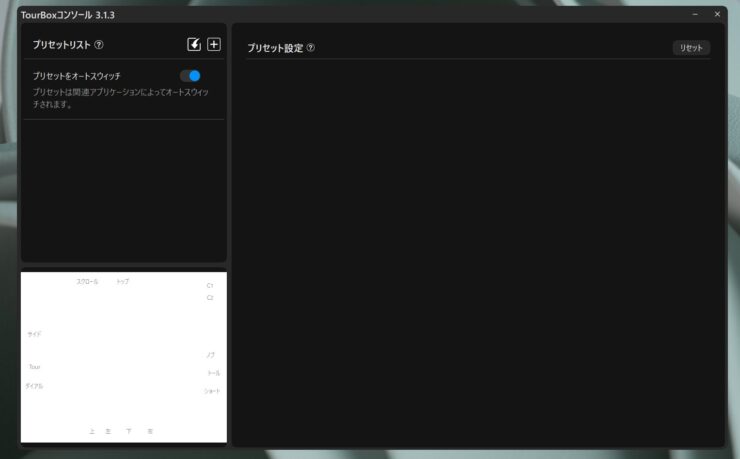
TourBox Eliteとコンソールとの接続方法は以下、
- コンソールを起動
- PCのBluetoothをオンにする
- TourBox Elite背面にある電源ボタンをオンにする
- ペアリングボタンを長押ししてPCとBluetooth接続
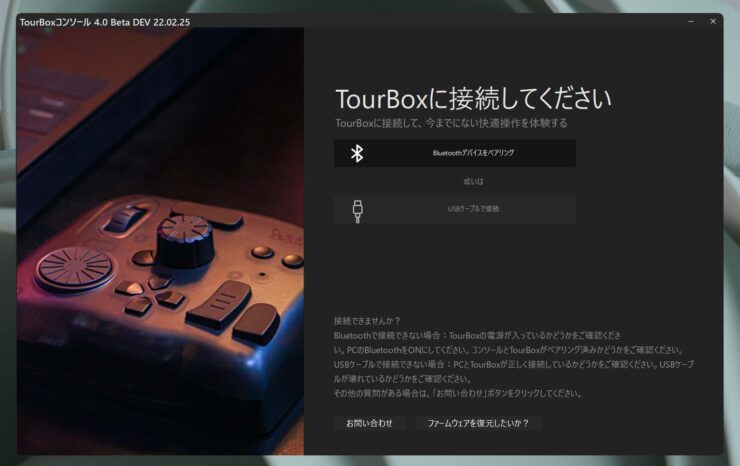

マルチペアリングは、背面ペアリングボタンを単押しすることでシングル・デュアルに切り替えることができる。
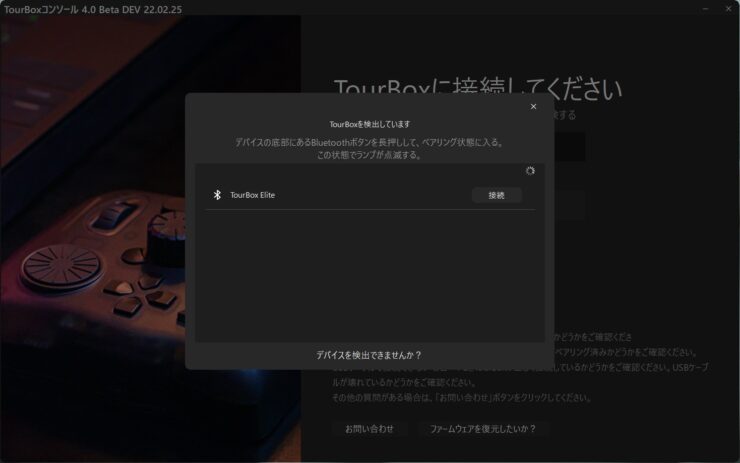

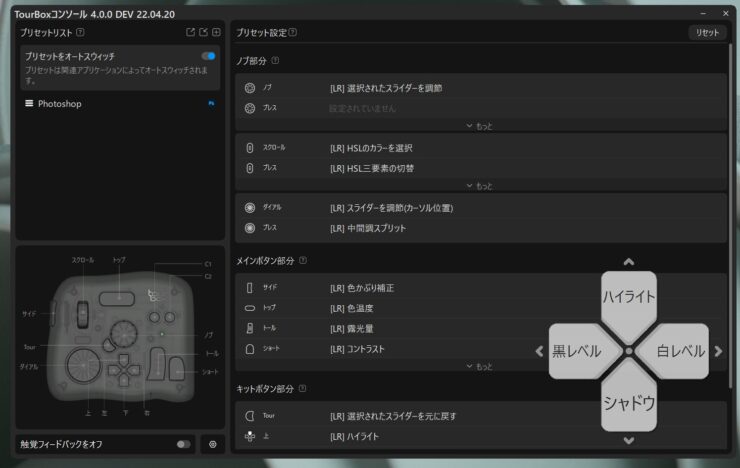
さっそくWordPressのショートカットをプリセットしてみた

僕はふだんWordPressとLightroomくらしか使わないんだけど、特にPCではWordPressしか使わないので今回はWordPressを効率化できるようにボタン設定していった。
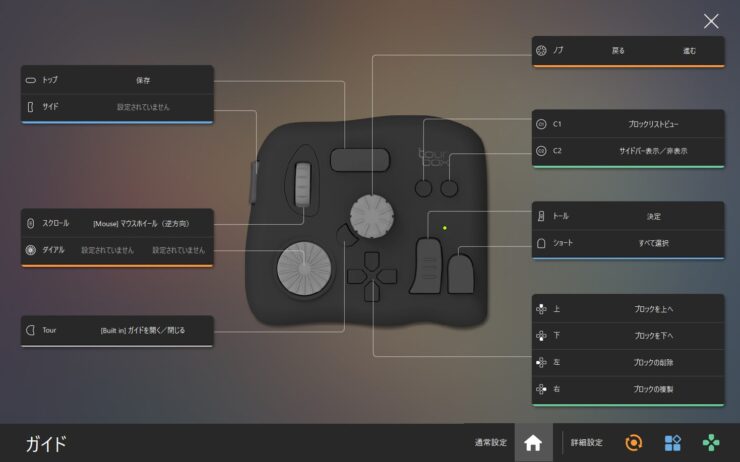
実際に設定しているボタン配置はこんなかんじ。
まだ慣れていないから今後コロコロ変える予定だけど、現状はこの配置で落ち着いた。
ちなみに、このガイド画面もTourBox EliteのTourボタンで表示される設定しているから、内容を忘れてしまった時にすぐ表示できる。
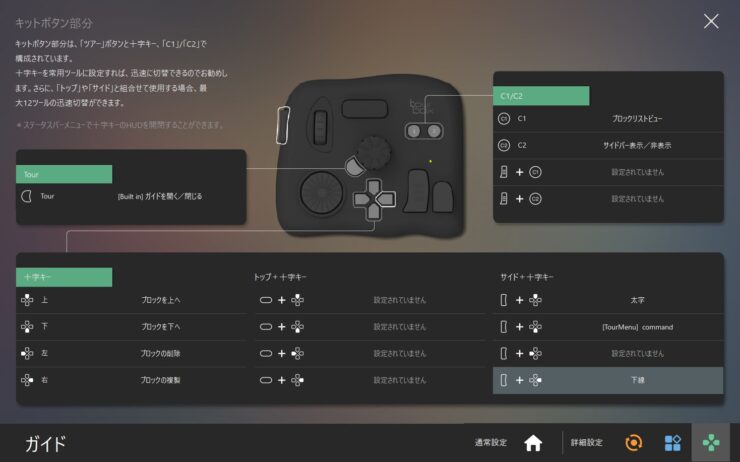
また、ウィンドウ右下のアイコンをマウスで選択するとそのアイコン周辺のより詳しいボタン設定をみることができる。
プリセットの設定方法は以下の流れになる。
- STEP
「カスタムプリセット」新規作成

まずTourBoxコンソールで左上+を選択し、新規プリセットを作成する。

これが新規プリセット出来立てほやほやの状態。
- STEP
コマンドを登録したいボタンを選択

つぎにコマンドを登録したいボタンを選択。今回はテストなのでノブを選択。
- STEP
コマンドを実際に入力(または選択)
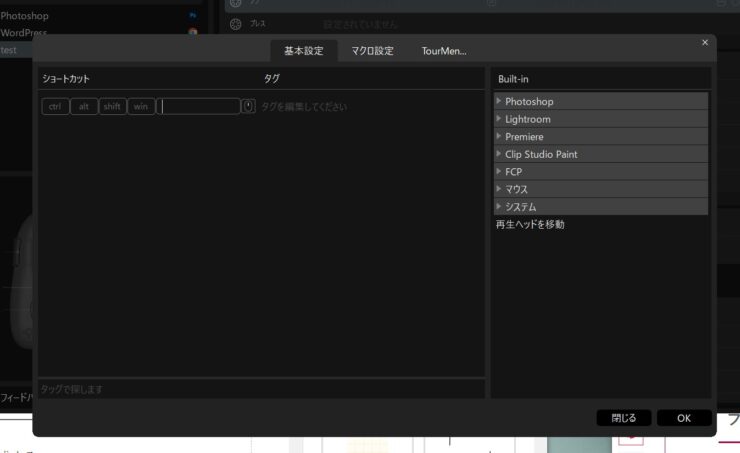
この画面で、実際に登録したいショートカットを入力する。

たとえばCtrl+Aならそのとおりに入力すればOK。あとはタグの欄にボタン内容を入れて、ウィンドウ右下にあるOKを押せば登録完了だ。

実際に登録された様子がこちら。

ちなみにいくつかの互換アプリからはコマンドをチョイスすることもできる。また、マウスのスクロールなんかもこの右側の一覧から選択することができる。
- STEP
関連アプリケーションを紐づけ

さいごに新規プリセットに対してアプリケーションを設定する。Photoshop用のプリセットならPhotoshopアプリを紐づけておく。
「オートスウィッチ」をオンにしておけば、あとは該当するアプリが開いたときに自動的にプリセットが切り替わってくれる。
ノブ・ホイール・ダイヤルの回し心地がいい

新たにノブとホイール、ダイヤルに実装されたスピード調節機能とハプティクスフィードバック機能がなかなか使ってる感があって心地よかった。
- スピード調節機能:マウスで言う“DPI”のようなもので、ダイヤルの回転反応をスタンダード状態から2段階遅くすることができる
- ハプティクスフィードバック:回転時に指先に振動が発生するようになり、回転幅を触覚で認識しやすくなる
これまでスルスルとただ回るだけだったノブやホイール作業でより緻密な作業をシームレスでできるようになっていると思う。

ちなみに、スピード調節機能とハプティクスフィードバック機能はTourBoxコンソール上のアイコンをクリックすることで強弱やオンオフを切り替えることができる。
新機能「TourMenu」が秀逸。コレだけのためにTourBox Eliteを買ってもいい
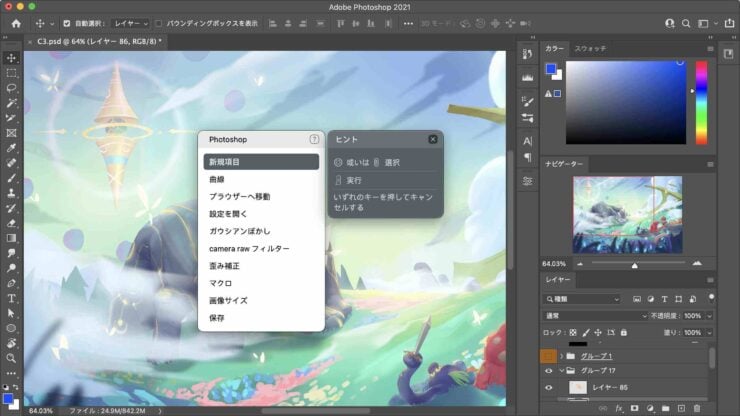
TourBox Eliteから新たに追加された機能のひとつ、“TourMenu(ツアーメニュー)”
コレがサブ機能としてとても使い勝手がよかったのでぜひどんな機能なのか知ってほしい。
TourMenuは、iPhoneでいうところのコントロールセンターみたいなものだ。
よくつかうコマンドを厳選して登録しておくと、必要な時にボタンひとつでパッと呼び出すことができる。
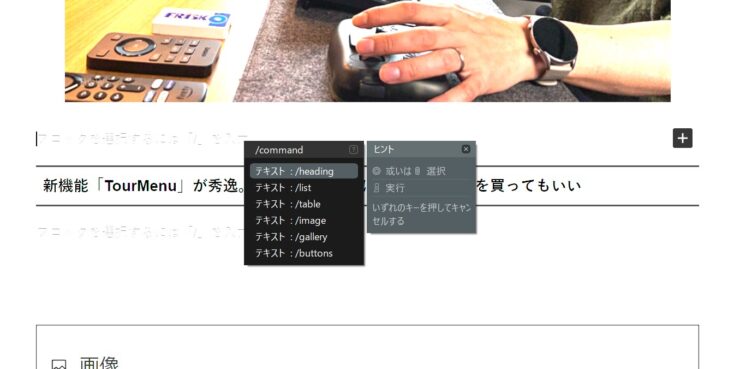
たとえば僕の場合、ブログのソフトWordPressでスラッシュコマンド(記事入力を助けるショートカット)をTourMenuに登録して活用。
もちろん、選択から実行までTourBox Eliteだけで完結させられるからTourMenuを呼び出すボタンさえ憶えておけばカンタンに使える。
バッテリー式ではなく乾電池式。だからいい

TourBox Eliteは無線で使うなら単三電池2本を入れる必要がある。これが本機おすすめの最高なポイント。
今どきリチウムイオンバッテリーじゃないの!?
と思うかもしれないけど、寿命のことを考慮してあえての単三電池。
実は、無線キーボードで最高の打鍵感を誇るHHKBもREALFORCEのR3もあえて充電式じゃなく電池式を採用している。
バッテリー式は一見充電ラクだし今どきだけど、リチウムイオンバッテリーは劣化する。劣化すればいずれ交換修理に出さないといけなくなる。
でも、単三電池式ならその場で交換できる。
メーカーの提示するスペック表では、単三電池での持続期間は最長約2カ月となっている。
ワイヤレスはやっぱりデスク上がスッキリしていいわな

根本的なはなし、僕がこのTourBox Eliteに魅力を感じたいちばんのポイントはやっぱり無線に対応したこと。
最近デスク周りをキレイにと心がけている僕にとって、ケーブルレスなデバイスは正義だ。
絡むこともなく、掃除の際にどけやすいしケーブル断線のおそれもない。
なにより置き場所に困らない。

よっぽど反応速度に敏感な作業をするという人でない限りBluetooth接続でも反応速度は十分はやい。
自作PCで無線に対応していないって人でもBluetooth受信機を買ってでもTourBox NEOではなくTourBox Eliteを選んだほうがいいと僕は思う。
TourBox Eliteレビューまとめ

- 専用アプリがないとほぼ文鎮化する
- 画になるスケルトンデザイン
- ダイヤル・ノブ・ホイールの操作性が向上
- 相変わらず設定しやすい専用アプリ
- TourMenu機能の使い勝手がいい
- 単三電池式の無線に対応
ということで、この記事ではTourBox Eliteについてレビューしてきた。
見た目の所有感も圧巻だけど、なにより無線に対応することでどんなデスクにも導入しやすくなったし持ち運びもできるようになったことが大きなメリットだと言える。
ショートカットを登録するためにまずショートカットを知る必要があるので、新しい自分を見つけることも出来て一石二鳥だ。
TourBox Eliteについて語る会を開くだけでも大盛り上がりになりそうな奥の深いガジェットだった。













